اکشن باتن، یک دکمه جدید و کارآمد برای سری آیفون ۱۵ پرو است که به شما اجازه میدهد با فقط یک ضربه، انواع کارها را انجام دهید. اگر یکی از مدلهای قدیمیتر را دارید، نگران نباشید! راهحل جالبی برای شما وجود دارد تا بتوانید بدون داشتن دکمه اکشن واقعی، از اکشن باتن در همه مدلهای آیفون استفاده کنید.
اکشن باتن
بهلطف یک شورتکات به نام Rebind، میتوانید دکمههای صدا را به اکشن باتن تبدیل کنید. بهطوریکه بتوان با استفاده از آنها علاوه بر تنظیم صدا کارهای دیگری نیز انجام داد. یعنی دقیقاً مثل گوشیهای آیفون ۱۵ عمل خواهند کرد.
موارد موردنیاز برای داشتن اکشن باتن در هر گوشی آیفون
برای داشتن اکشن باتن در همه مدلهای آیفون نیازمند جادوی نرمافزاری Shortcuts هستید. خوشبختانه، اکثر مدلهای آیفون میتوانند از این قابلیت استفاده کنند؛ یعنی آیفونهایی که حداقل از نسخه iOS 13 پشتیبانی میکنند. اگر قبلاً این نرمافزار را حذف کردهاید، این امکان را دارید تا اپلیکیشن Shortcuts را با لمس این لینک از اپاستور دوباره دانلود کنید.
بعد از اینکه از نصب Shortcuts اطمینان پیدا کردید، باید با لمس این لینک شورتکاتRebind را از Routinehub دانلود کنید. برای این کار بعد از لمس لینک مذکور گزینه Get Shortcut را لمس کنید. حالا وقتی به Shortcuts میروید شورتکات Rebind را مشاهده خواهید کرد.
نحوه استفاده از شورتکاتها برای تبدیل دکمههای صدا به اکشن باتن
برای استفاده از Shortcuts و تبدیل دکمههای صدا در آیفون به اکشن باتن، مراحل زیر را دنبال کنید:
۱- اپلیکیشن Shortcuts را در آیفون باز کنید.
۲- روی Rebind ضربه بزنید و از گزینهها Rebind را برگزینید.
۳- یکی از دکمههای Volume را انتخاب کنید.
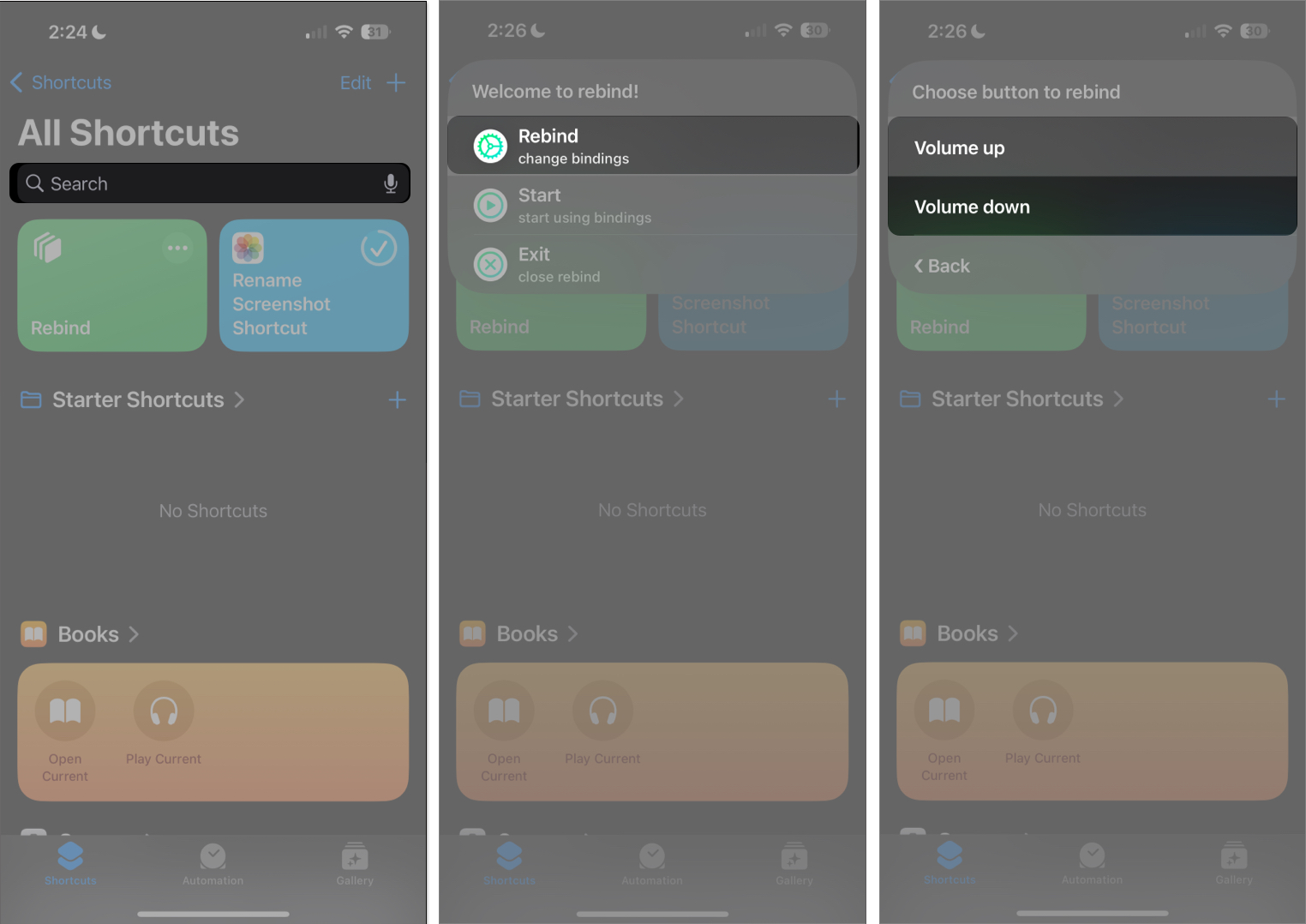
۴- از بین دستهبندیها و عملکردهای موجود، یکی را انتخاب کنید.
۵- یک کار خاص را برای اتصال دکمه انتخابشده به آن انتخاب کنید.
۶- اگر میخواهید یک عملکرد را به دکمه دیگر صدا اختصاص دهید، روی Rebind ضربه بزنید و دکمه دیگر صدا را برگزنید. سپس، یک دستهبندی یا عملکرد دیگر را انتخاب کنید.
۷- برای شروع اجرای شورتکات، روی Start ضربه بزنید.
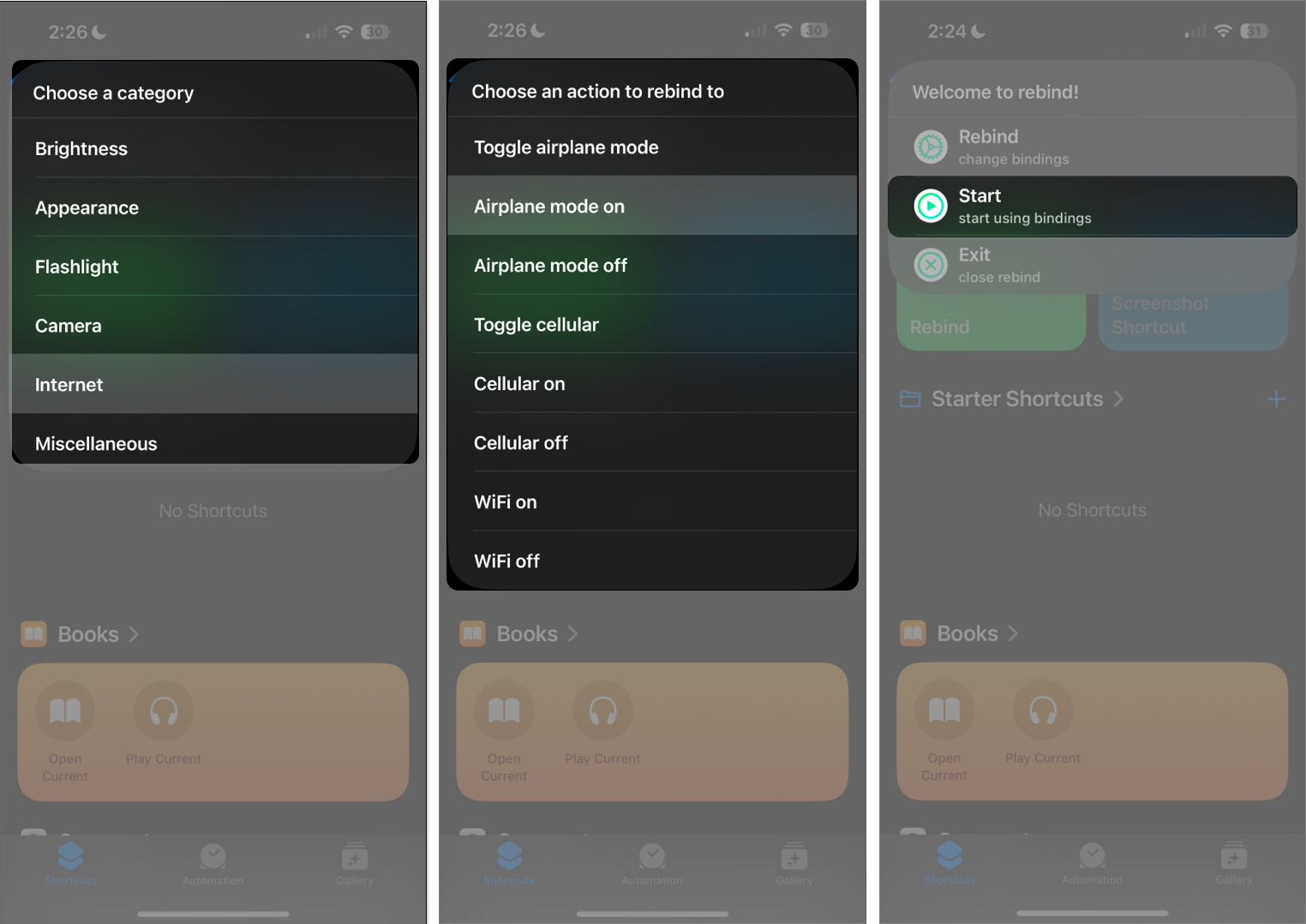
۸- برای انجام عملکردهایی که به دکمههای صدا اختصاص دادهاید، دکمه صدا زیاد یا صدا کم را فشار دهید. حالا شما ویژگی جدیدی که بر روی آیفون ۱۵ اجرا شده است را در بر روی گوشی آیفون قدیمی خود دارید.
• نکته مهم این است که تا وقتی Shortcuts در حال اجرا است، کلیدهای میانبر عمل میکنند. در گوشیهایی که به داینامیک آیلند مجهز هستند، آیکون Rebind در این قسمت نشاندهنده فعال بودن این ویژگی است. تا وقتی هم که فعال باشد حتی وقتی در اپهای دیگر هستید کلیدهای میانبر تعیینشده عمل میکنند.
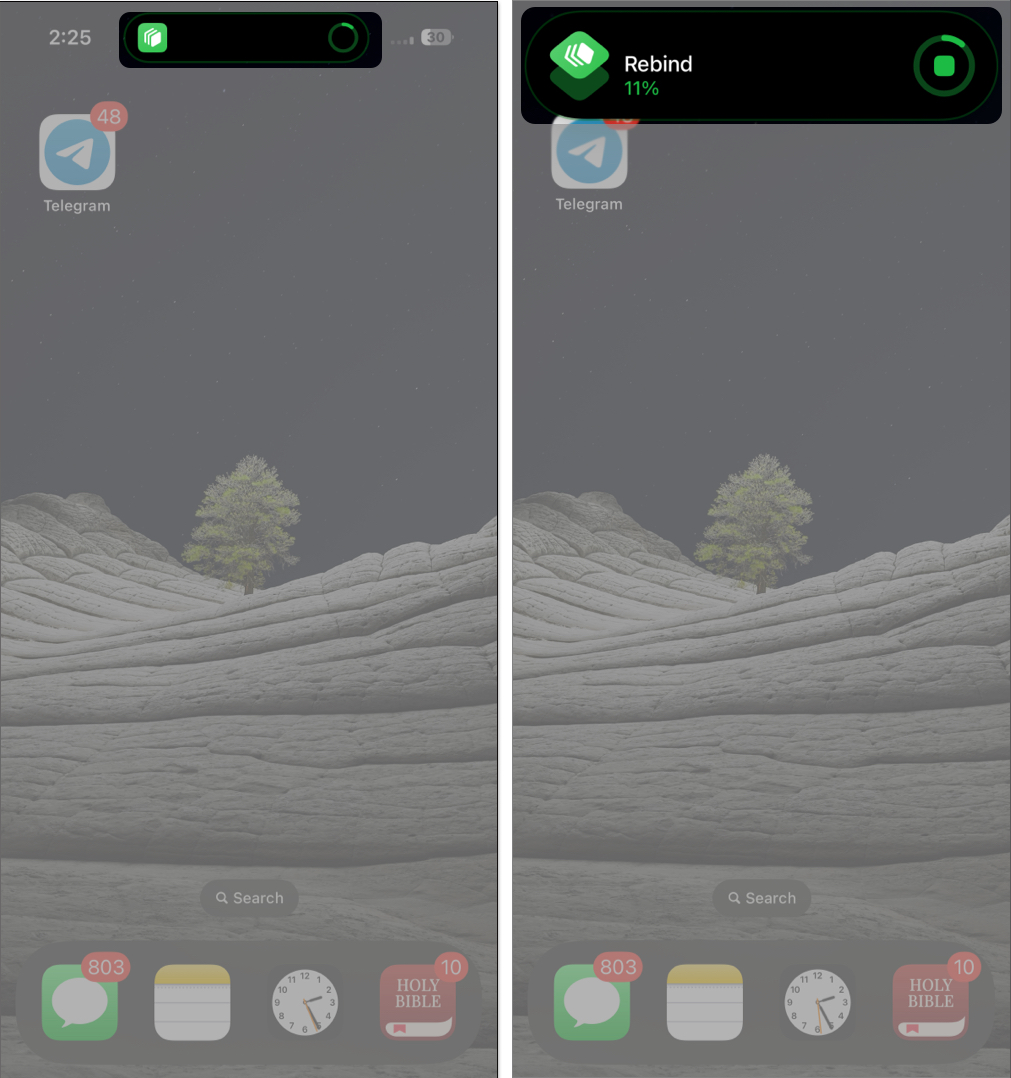
• راه دیگری که میتوان از طریق آن مطمئن شوید که برنامه در حال اجرا است باز کردن Shortcuts است. اگه سه نقطه در قسمت بالا و راست شورتکات Rebind ببینید، یعنی در حال اجرا نیست، اما اگر یک دکمه مربعی (stop) ببینید یعنی در حال اجراست.
۹- دکمه مربعی Stop را لمس کنید تا سرویس متوقف شود. در این صورت یک تیک ظاهر میشود که از توقف کامل سرویس خبر میدهد.
عملکردهایی که میتوان با استفاده از Rebind به دکمههای صدا نسبت داد
• Brightness: افزایش یا کاهش روشنایی
• Appearance: فعالکردن حالت Light یا Dark
• Flashlight: روشن یا خاموشکردن چراغقوه
• Camera: عکسگرفتن با استفاده از دوربین جلو یا پشت
• Internet: روشن یا خاموشکردن WiFi، دیتای گوشی یا حالت هواپیما
• Miscellaneous: گرفتن اسکرینشات از صفحهنمایش
جمعبندی
این ایده که برای دکمههای صدا عملکرد دلخواه تعیین کنیم و آنها را مانند آیفون ۱۵ به اکشن باتن تبدیل کنیم، ایدهای جذاب است. اما توجه داشته باشید که اگر شورتکات را برای مدت طولانی در حالت اجرا نگه دارید، ممکن است گوشی شما داغ کند. با اینحال، برای کسانی که علاقهمند به تجربه اکشن باتن در آیفون هستند، این یک راهحل جالب خواهد بود.
